Excel条件求和函数相信大家首先就会想到Sumif函数,sumif条件求和函数在Excel中使用的频率非常高,作为单条件求和函数,他在进行数据条件求和操作时,函数使用起来非常的高效。今天我们就来学习一下sumif条件求和函数的常见7种用法,如何高效的完成日常工作。
技巧一:Sumif函数高效进行单条件求和
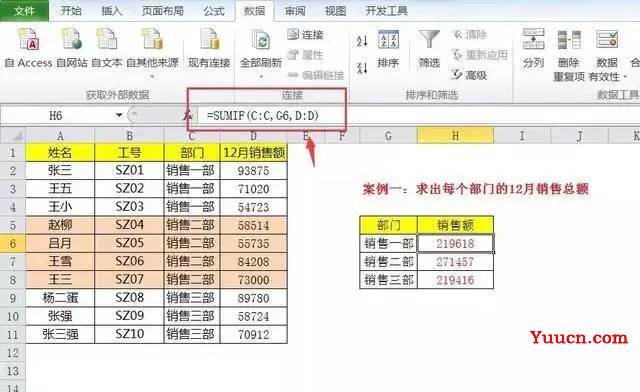
案例说明:我们需要统计数据区域中,每个部门12月对应的总的销售额
函数公式:
=SUMIF(C:C,G6,D:D)
函数解析:单条件求和是sumif函数最基础的用法,sumif函数总共有3个参数,第一参数为条件区域,对应的就是我们C列的部门;第二参数为我们需要计算的条件值,对应的就是我们需要统计的各个部门;第三参数为求和区域,对应的就是我们的销售额区域。
技巧二:Sumif函数如何搭配不等号搭配求和
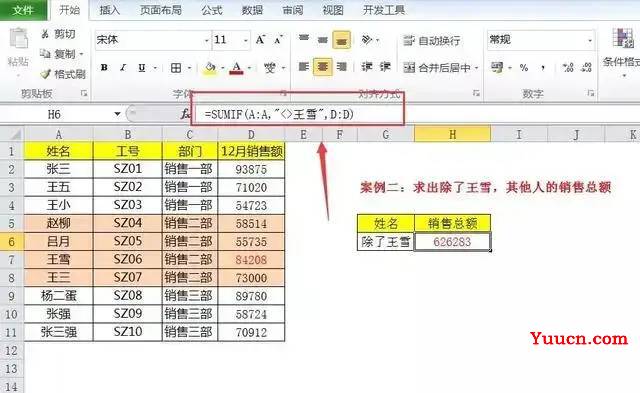
案例说明:求出除了姓名为王雪,表格中其他人的销售总额
函数公式:
=SUMIF(A:A,”<>王雪”,D:D)
函数解析:
1、在这里我们对Sumif函数进行了深入的操作,sumif函数除了函数本身可以实现的单条件求和,它还可以与其他的函数或通配符进行搭配使用;
2、符号<>在Excel中为不等式符号,代表的是不等于,在使用不等号的时候,我们需要用双引号进行处理。
技巧三:Sumif函数如何与大于号搭配求和
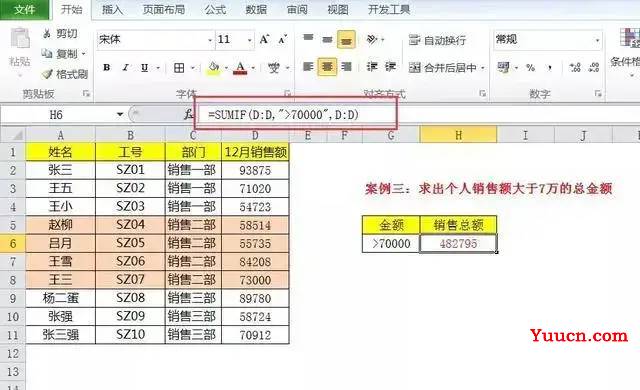
案例说明:计算数据区域中个人销售额金额大于7万的销售总额
函数公式:
=SUMIF(D:D,”>70000″,D:D)
函数解析:这里sumif函数条件区域和求和区域用的都相同,在进行大于求和的时候,跟案例二一样,用的双引号进行处理。
技巧四:函数嵌套求出高于平均值的总金额
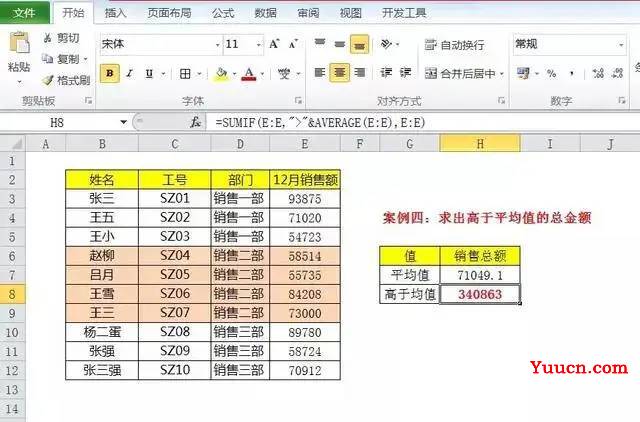
案例说明:与average进行函数嵌套求出个人销售额高于平均值的人员的总金额
函数公式:
=SUMIF(E:E,”>”&AVERAGE(E:E),E:E)
函数解析:这里我们将Sumif函数又提升了一个级别,那就是如何将这个函数搭配其他函数一起使用。在这里我们第二参数用大于号的时候,需要用&符号进行连接average函数。
技巧五:Sumif函数如何搭配通配符*一起使用
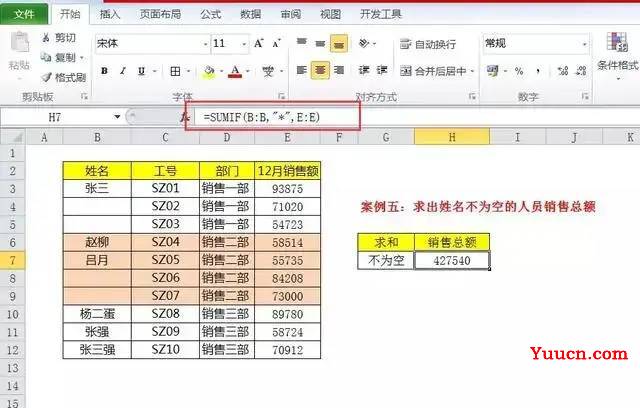
案例说明:搭配通配符“*”快速对姓名不为空的人员销售额求和
函数公式:
=SUMIF(B:B,”*”,E:E)
函数解析:在这里我们用到了Sumif函数如何与通配符一起使用,通配符*代表任何非空的值,也就是代表对有姓名的人员进行数据求和。常见的通配符主要有“*”和“?”:符号“*”代表任意字符;符号“?”代表任意1个字符,在数量上有不同。
技巧六:Sumif函数如何搭配通配符?一起使用
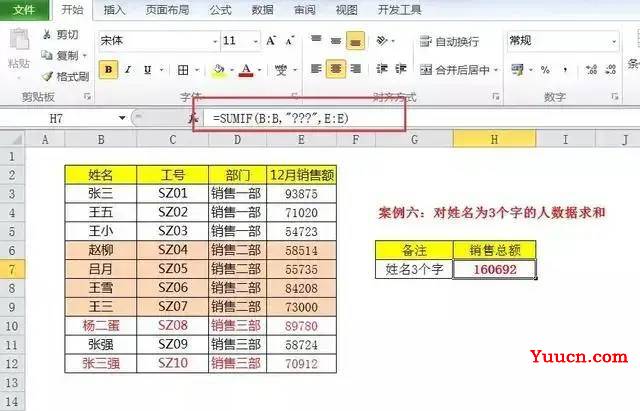
案例解析:搭配通配符“?”对姓名为3个字的人员销售额求和
函数公式:
=SUMIF(B:B,”???”,E:E)
函数解析:这里我们用到了通配符“?”,它代表的是一个字符,3个?代表3个字符。常见的通配符主要有“*”和“?”:符号“*”代表任意字符;符号“?”代表任意1个字符,在数量上有不同。
技巧七:Sumif函数如何进行多条件数组求和
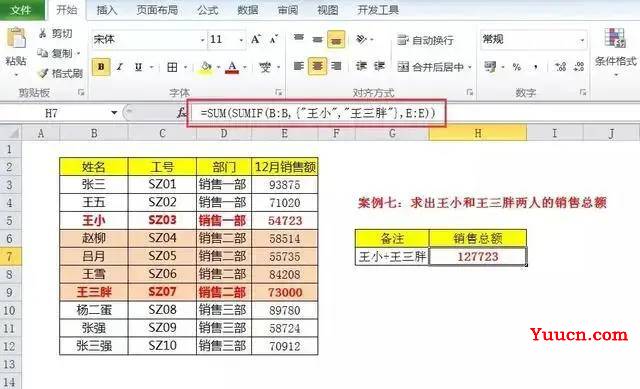
案例说明:Sumif函数实现多条件求和计算,如何求出王小和王三胖两人的销售总额
函数公式:
=SUM(SUMIF(B:B,{“王小”,”王三胖”},E:E))
函数解析:Sumif多条件求和,中间的第二参数条件值我们需要用{}数组的方式来操作。最后还需要用Sum函数来进行求和。因为单纯的Sumif函数计数的是符合两个条件的值,选择函数按F9可以解析得出下面2个值,所以最后还需要用Sum函数来进行求和操作。

通过上面对Sumif函数常见7大用法的详细讲解,现在你知道Sumif条件求和函数有多强大了吗?除了常规的单条件求和,sumif还可以与通配符、函数嵌套、数组运算等方式实现更强大的数据计算,现在你学会了吗?